लेखक:
Randy Alexander
निर्मितीची तारीख:
1 एप्रिल 2021
अद्यतन तारीख:
1 जुलै 2024
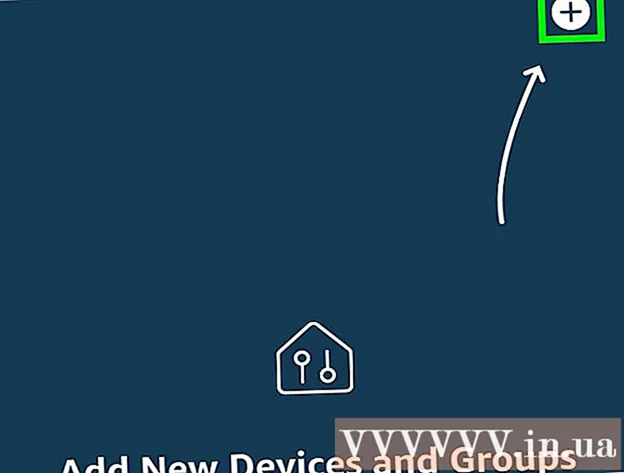
सामग्री
हे विकी शो पृष्ठ ब्लूटूथ वापरुन अलेक्सासह स्मार्टफोनची जोडणी कशी करावी हे दर्शविते जेणेकरून आपण ब्लूटूथ स्पीकर म्हणून अलेक्सा डिव्हाइस वापरू शकता.पॉडकास्ट ऐकण्याचा ब्लूटूथ वापरणे हा देखील एक चांगला मार्ग आहे, कारण अलेक्साच्या पॉडकास्ट कौशल्यांमध्ये अद्याप कमतरता आहे. प्रथमच डिव्हाइस कनेक्शन स्थापित करण्यास थोडा वेळ लागू शकेल, परंतु एकदा कनेक्ट झाल्यावर, आपल्याकडून व्हॉइस आदेशाद्वारे डिव्हाइस त्वरित पुन्हा कनेक्ट होईल.
पायर्या
पद्धत 1 पैकी 1: प्रथमच डिव्हाइस जोडा
, दाबा कनेक्ट केलेली डिव्हाइस (कनेक्ट केलेले डिव्हाइस), नंतर स्विच चालू स्थितीत वर स्लाइड करा

.- IOS वर: सेटिंग्ज उघडा
, दाबा ब्लूटूथ, आणि टॉगल बटण चालू स्थितीत स्लाइड करा

.
शोध मोडवर डिव्हाइस स्विच करा. कधीकधी काही डिव्हाइसवर याला "जोडणी मोड" म्हणून संबोधले जाते. बहुतेक फोन ब्ल्यूटूथ सेटिंग्ज पृष्ठामध्ये ब्ल्यूटूथ चालू केल्यानंतर स्वयंचलितपणे शोधू शकतात.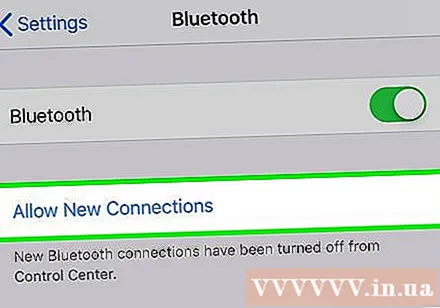
- आपण काही ब्लूटूथ स्पीकर्स किंवा डिस्प्ले नसलेल्या डिव्हाइसेसची जोडणी देण्याचा प्रयत्न करीत असल्यास, जोडणी मोड कसा सेट करायचा हे शिकण्यासाठी निर्देशांचा संदर्भ घ्या.
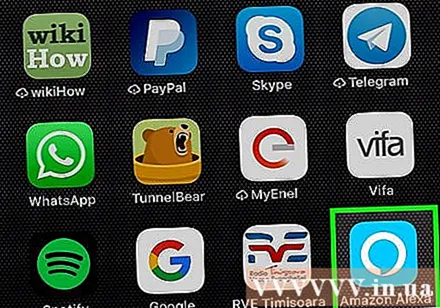
अलेक्सा अॅप उघडा. अॅपमध्ये पांढर्या सीमेसह निळा स्पीच बबल चिन्ह आहे.
दाबा ☰. वरच्या डाव्या कोपर्यात हे क्षैतिज थ्री-बार चिन्ह आहे.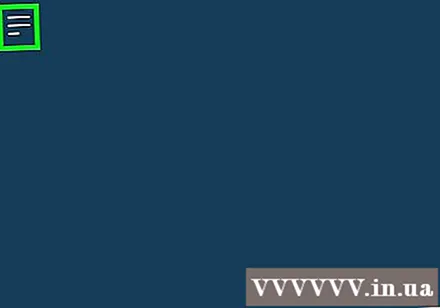
दाबा सेटिंग्ज (सेटिंग). पृष्ठाच्या तळाशी असलेल्या खालपासून वरचा हा दुसरा पर्याय आहे.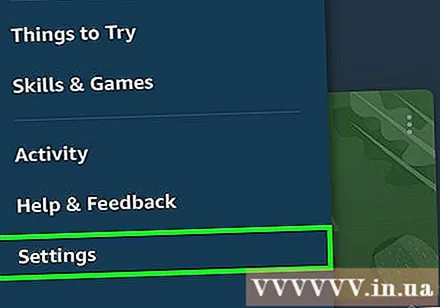
अलेक्सा डिव्हाइसवर टॅप करा. आपण आपल्या फोनसह जोडू इच्छित एलेक्सा डिव्हाइस निवडा, जसे की एको.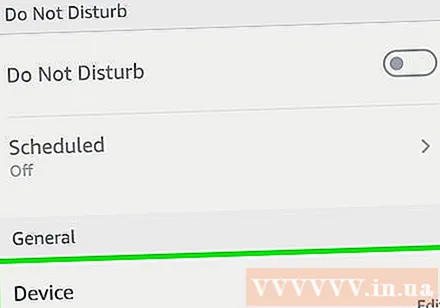
दाबा ब्लूटूथ.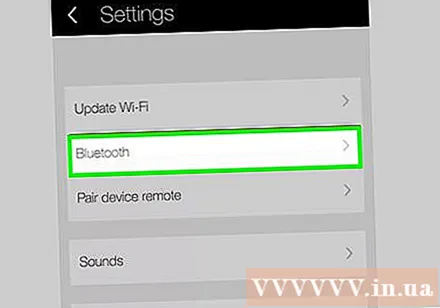
दाबा नवीन डिव्हाइस जोडा. (नवीन डिव्हाइस जोडत आहे). हे एक मोठे निळे बटण आहे. अलेक्सा अॅप जवळपास ब्लूटूथ डिव्हाइस शोधेल.
प्रदर्शित झाल्यावर डिव्हाइसच्या नावावर टॅप करा. आपण आपल्या फोनचे नाव किंवा डिव्हाइसचे नाव पाहता तेव्हा टॅप करा आणि अलेक्सा जोडणी आणि कनेक्शन केले जाईल.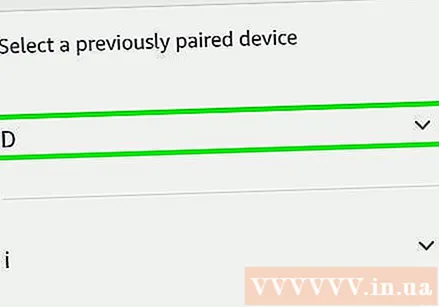
- एकदा पेअर केल्यावर, आपण अलेक्सा अॅपचा वापर न करता केवळ आपल्या आवाजासह कनेक्ट आणि डिस्कनेक्ट करू शकता.
2 पैकी 2 पद्धत: व्हॉईस आदेशासह डिव्हाइस जोडा
बोलणे "अलेक्सा". अलेक्साला जागृत करण्यासाठी वेक अप आज्ञा सांगा आणि ती आपली पुढची आज्ञा ऐकण्यास सुरवात करेल.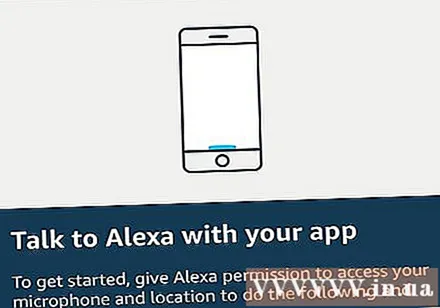
- डीफॉल्ट वेक-अप कमांड "अलेक्सा" आहे, तथापि आपण ती "इको," "Amazonमेझॉन," किंवा अन्य काही कमांडमध्ये बदलली असल्यास, आधी सेट केलेला वेक अप आदेश वापरा.
अलेक्झला आपल्या फोनशी जोडण्यास सांगा. बोलणे, "अलेक्सा, जोडी ब्लूटूथ," (अलेक्सा, ब्लूटूथ जोड्या) आणि अलेक्सा डिव्हाइसवर कनेक्ट होतील. अलेक्सा केवळ त्या डिव्हाइसवरच कनेक्ट होईल ज्यात आधी अलेक्सा अॅप वापरुन जोडणी केली गेली होती.
- एकापेक्षा अधिक ब्लूटूथ डिव्हाइस असल्याचे अलेक्झॅराला आढळल्यास, अलेक्सा सहसा सर्वात अलिकडे कनेक्ट केलेल्या डिव्हाइससह कनेक्ट करण्याचा प्रयत्न करेल.
अलेक्साला डिव्हाइसवरून डिस्कनेक्ट करण्यास सांगा. असे सांगून डिस्कनेक्ट करा, "अलेक्सा, डिस्कनेक्ट" (अलेक्सा, डिस्कनेक्ट करा) आणि अलेक्सा सध्या कोणत्याही कनेक्ट केलेल्या ब्लूटुथ डिव्हाइसमधून डिस्कनेक्ट होईल.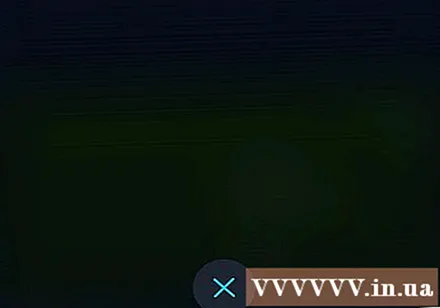
- आपण "डिस्कनेक्ट" ऐवजी "अनपेअर" देखील वापरू शकता.
आपल्याला कनेक्ट करण्यात समस्या येत असल्यास अलेक्सा अॅप वापरा. आपल्याकडे एकाधिक ब्लूटूथ डिव्हाइस असल्यास आणि व्हॉईस आदेशांचा वापर करून विशिष्ट डिव्हाइसशी कनेक्ट करण्यात समस्या येत असल्यास, आपण कनेक्ट करू इच्छित डिव्हाइस निवडण्यासाठी अलेक्सा अॅप वापरा. जाहिरात
सल्ला
- आपणास कनेक्ट करण्यात समस्या येत असल्यास आपण एकोपासून बरेच दूर नसल्याचे सुनिश्चित करा.



